A Java az egyik legnépszerűbb programozási nyelv a világon. Ez még mindig az egyik legjobb nyelv az erőteljes platformokon átívelő alkalmazások, valamint a webes alkalmazások létrehozásához. Még az Android alkalmazásokat is létrehozzák a Java segítségével. Ennek ellenére a Java nem csak a programozók számára szükséges.
Sok népszerű alkalmazáshoz és szoftverhez Java telepítése szükséges, ezért még a nem programozóknak is szükségük van a rendszerükre. Mint ilyen, ehhez az olvasáshoz összeállítottunk egy alapos oktatóanyagot az OpenJDK (Open Java Development Kit) telepítéséről, így futtathatja és létrehozhatja a Java alkalmazásokat. De először nézzünk át néhány alapvető kérdést, például - mi az OpenJDK, és milyen szolgáltatásokat kínál?
Mi az OpenJDK?
A Java Platform jelenleg az Oracle tulajdonában és kezelésében van. Három különböző kiadást nyújtottak a platformhoz, nevezetesen a Standard Edition (SE), az Enterprise Edition (EE) és a Micro Edition (ME). Az OpenJDK a Java SE fejlesztőkészletének nyílt forráskódú és ingyenes verziója.
Az Oracle kezeli, és nagyjából lefedi az összes szükséges összetevőt, amelyek segítenek Java alapú alkalmazások felépítésében és futtatásában. Ide tartozik a Java osztálykönyvtár, a Java fordító, a Java virtuális gép (JVM) és a Java futásidejű környezet (JRE).
Ezen kívül az OpenJDK tartalmazza a piacon lévő összes többi JDK projekt fő forráskódját. Ez magában foglalja a népszerű JDK opciókat, mint az Amazon Corretto és az AdoptOpenJDK.
OpenJDK vs. Oracle Java: Mi a különbség?
Mivel az OpenJDK-t az Oracle aktívan karbantartja, miben különbözik a kereskedelmi verziótól - az Oracle Java-tól? Íme néhány különbség a két Java megvalósítás között.
Kiadási ütemezés és támogatás
Az Oracle Java hároméves kiadási ciklust követ, míg az OpenJDK sokkal rövidebb hat hónapos kiadási ütemtervet követ. Ez azt jelenti, hogy az Oracle Java segítségével hosszú távú támogatást kap a kiadásokhoz. Az OpenJDK esetében azonban a jelenlegi verzió támogatása csak a következő verzió megjelenéséig tart.
Engedélyezés
Az Oracle JDK az Oracle bináris kód licencszerződés alá tartozik, míg az OpenJDK a GNU General Public License v.2 összekapcsolási kivétellel.
Ezenkívül 2019 januárjától a vállalkozásoknak kereskedelmi licencet kell vásárolniuk az Oracle-től, hogy frissítéseket kapjanak, és folyamatos támogatást kapjanak. Azonban szabadon használhatja az OpenJDK-t minden kereskedelmi projektjén anélkül, hogy prémiumot fizetne és továbbra is hozzáférne az összes funkciófrissítéshez.
Fejlődés
Az Oracle Java-t az Oracle Corporation fejlesztette ki és tartja karban. Az OpenJDK-t azonban az Oracle, az OpenJDK és a Java Közösség közösen fejlesztette ki - amely olyan jelentős óriásokat tartalmaz, mint a Red Hat, az IBM, az SAP AG, az Apple Inc., és még sok más.
Teljesítmény
A Java 11-től kezdve az OpenJDK 99% -ban azonos kódbázissal rendelkezik, mint az Oracle Java, ami mindkét esetben hasonló szintű teljesítményt jelent.
De ennek ellenére azt látjuk, hogy az Oracle Java sokkal jobb eredményeket ér el a válaszkészség és a JVM teljesítmény terén. Az Oracle ugyanis nagyobb hangsúlyt fektet a vállalati ügyfelekre, és ezért fokozott figyelmet fordít a stabilitásra.
A másik oldalon: mivel az OpenJDK gyakran több kiadással jelentkezik, hajlamosak gyakrabban találkozni új problémákkal. Ellenőrizheti az OpenJDK közösség visszajelzési oldalát, és több felhasználói panasszal fog találkozni az instabilitás és a teljesítmény problémái miatt.
Jellemzők
Az Oracle Java felvesz néhány extra harangot és fütyülést az OpenJDK egyébként igen hosszú funkcióinak és opcióinak listáján. Az Oracle Java használatával kapott extra dolgok közé tartozik a Java Mission Control hozzáférése, valamint az Application Class-Data megosztási funkciók. Jobb rendereket is kap, valamint több szemétszállítási lehetőséget.
Ezen kívül az OpenJDK és az Oracle Java is ugyanazokat a szolgáltatásokat fedi le. Itt egy rövid áttekintés az OpenJDK 11 néhány figyelemre méltó tulajdonságáról, hogy ötletet adjon neked:
- Fészekalapú hozzáférés-vezérlés
- Dinamikus osztály-fájl konstansok
- Továbbfejlesztett Aarch64 Intrinsics
- Fedélzeti adatrögzítő
- ChaCha20 és Poly1305 kriptográfiai algoritmusok
Ha részletesebb áttekintést szeretne kapni az OpenJDK 11 összes szolgáltatásáról és funkciójáról, javasoljuk, hogy látogassa meg hivatalos oldalukat a teljes dokumentáció eléréséhez.
Az OpenJDK telepítése az Ubuntura
Most, hogy alaposan megértette, mi is az OpenJDK, valamint annak minden különféle funkciója és funkciója, beszéljünk az Ubuntu telepítéséről - pontosabban - az OpenJDK 11 telepítése az Ubuntu 20-ra.04. A segítségedre részletes útmutatót állítottunk össze, amely minden egyes lépést megvitat, hogy segítsen az OpenJDK megfelelő telepítésében az Ubuntu PC-re.
1. lépés: Ellenőrizze, hogy a Java már telepítve van-e
Az OpenJDK gyakran az Ubuntu csomagjában van. Ezért először ellenőriznie kell, hogy az Ubuntu PC-hez előre telepítve van-e már. De először azt javasoljuk, hogy frissítse a csomagindexet a következő parancs beírásával a terminálba:
$ sudo apt frissítés
Az összes csomag frissítésével írja be ezt a parancsot a rendszerre telepített Java verzió ellenőrzéséhez.
$ java -verzió
Ha a Java telepítve van, akkor a fenti parancs megmutatja a JRE (Java Runtime Environment) verziószámot és a JDK (Java Development Kit Environment) verziószámot.
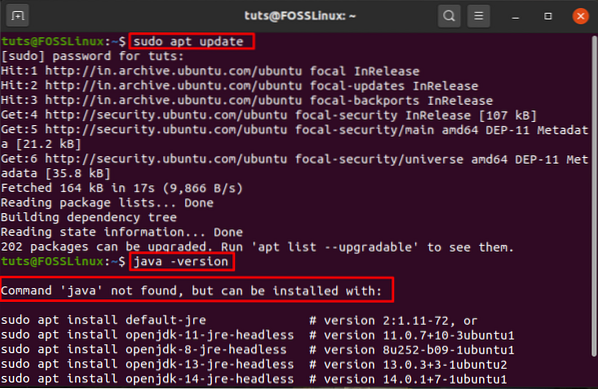
Azonban, amint a fenti képen látható, egy üzenet jelenik meg, amely - A „java” parancs nem található.”Ez azt jelenti, hogy a Java nincs telepítve az Ubuntu PC-nkre, ezért telepítenünk kell. Tehát térjünk rá!
2. lépés: A JDK és a JRE telepítése az Ubuntu-ra
A Java Ubuntu telepítéséhez először írja be a következő parancsot:
$ sudo apt install default-jre
Ez telepíti a Java futási környezetet (JRE) az OpenJDK 11-ből.
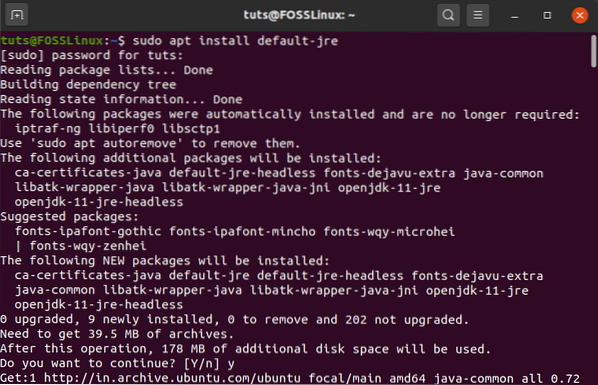
Ha csak Java-t akartál telepíteni Java-alapú alkalmazások futtatásához, akkor elég a JRE telepítése. Jön a Java könyvtárak és Java beépülő modulok, valamint a Java Virtual Machine (JVM) és a Java Web Start, amelyek segítenek az összes Java alkalmazás futtatásában.
Ha azonban fejlesztő vagy, és saját Java alkalmazásokat szeretnél létrehozni, akkor szükséged van a JDK-ra (Java Development Kit), mivel az a Java fordítóval és a szükséges hibakereső eszközökkel is együtt jár.
A JDK telepítéséhez az OpenJDK 11-ből ezt a parancsot kell beírnia a terminálba:
$ sudo apt install default-jdk
Ez hasonló kimeneti képernyőt kap:
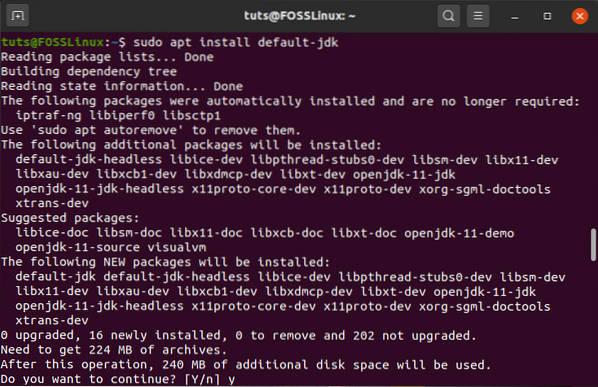
Most csak annyit kell tennie, hogy ellenőrizze, hogy a Java megfelelően lett-e telepítve a rendszerére. Ehhez ismét ellenőrizni kell a rendszerünkre telepített Java verziót a következő paranccsal:
$ java -verzió
Ugyanakkor ellenőrizze a telepített Java fordító verzióját is ezzel a paranccsal:
$ javac -verzió
Megjelenik egy kimeneti képernyő, amely az alábbi verziószámokat mutatja:
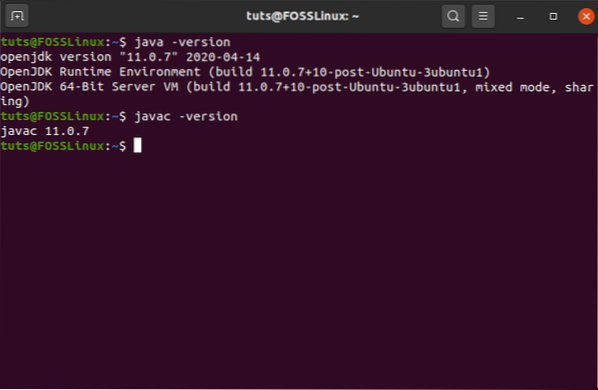
És ez az! Sikeresen telepítette a JRE-t és az OpenJDK-ból származó JDK-t az Ubuntu PC-jére. Most már futtathat, valamint létrehozhat bármilyen tetszőleges Java alkalmazást.
Az OpenJDK eltávolítása az Ubuntuból
Beszéltünk arról, hogy mi az OpenJDK, annak különféle szolgáltatásai és funkcionalitása, valamint az Ubuntu PC-re való telepítésének módja. A dolgok összegzése érdekében itt van egy rövid útmutató az OpenJDK eltávolításáról az Ubuntu-ból.
Ez gyorsan megtörténik a következő parancs beírásával a terminálba:
$ sudo apt-get purge --auto-remove openjdk *
Hasonló kimeneti képernyőt fog látni, az alábbiak szerint:
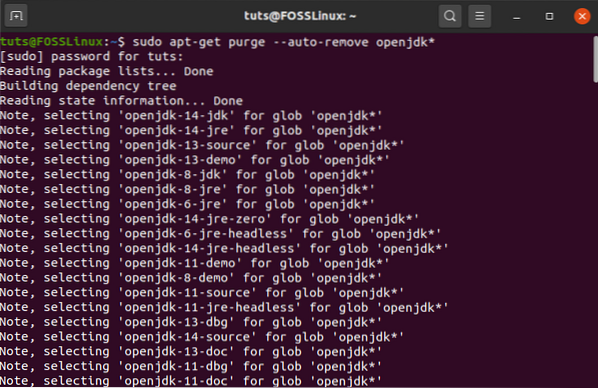
A parancs eltávolítja az OpenJDK-t az Ubuntu PC-ről, annak összes függőségével és konfigurációs fájljával együtt. Annak ellenőrzésére, hogy az OpenJDK teljesen eltávolítva van-e a rendszeréből, ismét használhatja ezt a parancsot a terminálban.
$ java -verzió
Csakúgy, mint az első alkalommal, látnia kell a „java” parancsot nem található ”sort, vagyis a Java sikeresen eltávolítva a rendszerből.
 Phenquestions
Phenquestions



